Driver test mach3 как запустить
Многие начинающие задаются вопросом — как оптимизировать свой компьютер под программу управления станком с ЧПУ Mach3? Здесь описана пошаговая инструкция.
1. Для начала Вам понадобится компьютер с установленной системой Windows со стандартной настройкой режима (Standard PC Mode)
- Когда при установке Вас просят нажать клавишу F6 ("Third Party SCSI" или "RAID Drivers"), нажмите F5.
- Когда при установке Вас попросят нажать F2 для Автоматического Восстановления Системы
- (Automated System Recovery) – ничего нажимать не нужно.
- После этих действий выведется список вариантов настройки.
- Выделите Стандартный компьютер (Standard PC).
- Кликните правой кнопкой Вашей мыши по значку "Мой Компьютер" (My Computer) и выберите
- "Свойства" (Properties).
- Из списка выберите "Автоматическое обновление" для Вашего компьютера (Automatic Updates).
- Пометьте строку "Отключить автоматическое обновление", чтобы отключить все автоматические обновления системы.
- Нажмите Ок.
- Кликните правой кнопкой мыши по значку "Мой Компьютер" (My Computer) и выберите оттуда
- "Свойства" (Properties).
- Нажмите на вкладку "Удаленные сеансы" (Remote).
- Уберите галку напротив строки "Разрешить отправку приглашения удаленному помощнику" (Allow Remote Assistance Invitations).
- Кликните Ок.
- Нажмите правой кнопкой мыши по значку "Мой Компьютер" (My Computer) и кликните
- "Свойства" (Properties).
- Выберите настройки вкладки "Оборудование" (Hardware).
- Найдите кнопку "Менеджер устройств" (Device Manager) и нажмите на нее.
- 2 раза нажмите на строку "Компьютер" (Computer).
- Нажмите правой кнопкой по строке "Стандартный компьютер с ACPI"
- (или "Одно-многопроцессорный компьютер с ACPI") и нажмите "Обновить драйвер"
- (Update Driver).
- Зайдите в "Пуск" (Start) в левом углу экрана.
- После нажмите "Выполнить" (Run).
- Наберите в строке команду MSCONFIG и кликните ENTER.
- Выберите вкладку "Автозагрузка" (Startup).
- Отключите все настройки Автозагрузки.
- Теперь нажмите Ок.
- Снова зайдите в "Пуск" (Start) и выберите "Открыть" (Open).
- 2 раза нажмите на значок "Программы" (Programs).
- Дважды нажмите на значок "Автозагрузка" (Startup).
- Удалите те программы, автозагрузка которых Вам не нужна.
- Закройте все окна.
- Нажмите правой кнопкой мыши по рабочему столу Вашего компьютера, и затем кликните "Свойства" (Properties).
- Откройте появившийся на экране список Тем.
- Выберите Тему Windows "Классическая".
- Нажмите Ок.
- Дважды кликните по значку "Мой Компьютер".
- Кликните правой кнопкой мыши по ярлыкам Ваших локальных дисков и выберите "Свойства" (Properties).
- Снизу уберите галочку напротив "Разрешить индексирование диска для быстрого поиска"
- (Allow Indexing Service to index this file for faster searching).
- Нажмите Ок.
- Откройте "Пуск" (Start).
- Кликните "Выполнить" (Run).
- Наберите в строке команду DISKPERF -N, после чего нажмите кнопку ENTER.
- Сделайте два клика по иконке Messenger, чтобы открыть программу.
- Не обращайте внимания на авторизацию и подключение к интернету, просто отмените их.
- Когда мессенджер полностью загрузится, зайдите в Сервис -> Опции (Tools -> Options), затем в "Preferences".
- Уберите галочку напротив "Запускать программу при старте Windows" (Run this program
- when windows starts).
- Нажмите правой кнопкой по рабочему столу Вашего компьютера, после чего выберите "Свойства" (Properties).
- Кликните на вкладку "Заставка" (Screen Saver).
- Отметьте в списке строку "Нет" (None).
- Кликните на "Питание" (Power) в нижней части окна.
- Для абсолютно всех Схем управления питанием выберите настройки "Никогда" не отключаться автоматически (NEVER shut down automatically)!
- Нажмите правой кнопкой по рабочему столу Вашего компьютера, после чего кликните "Свойства" (Properties).
- Нажмите на вкладку "Рабочий стол".
- Найдите вкладку "Фоновый рисунок" (Background), прокрутите список и выберите "Нет".
- Нажмите Ок.
Крайне желательно не устанавливать программы, которыми не собираетесь пользоваться. Устанавливайте лишь те программы, которые по-настоящему необходимы для работы компьютера. Лишние и попросту ненужные программы будут засорять память Вашего компьютера, что может сделать систему медленнее, а также менее устойчивой и работоспособной.
16. После всех выполненных действий, проведите обслуживание жесткого диска Вашего компьютера
Here you will find the main Mach3 Software Downloads as well as plugins, screensets and other addons.
Select any of the following options below to get started.
Mach3 Downloads Area
О компании Newfangled Solutions
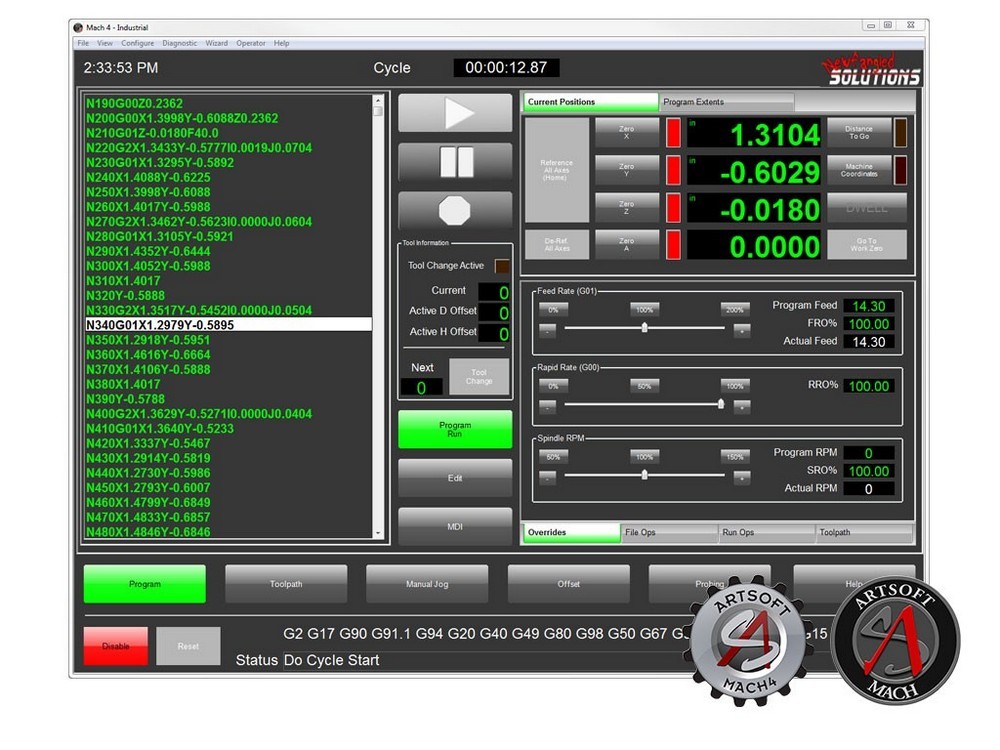
ПО Mаch3 для станков с ЧПУ было создано в начале 2000 годов, в качестве альтернативы базовым программам для управления станками с компьютеров под управлением ОС Windows. Проект развивался параллельно с ПО EMC (Enhanced Machine Controller), разработанного для управления станками с Linux-устройств. Впоследствии разработчики объединились в единую компанию Newfangled Solutions.
На протяжении многих лет основным продуктом Newfangled Solutions была Mach3. Эта программа предназначалась для использования в среде профессионалов и продвинутых любителей.
В середине 2010-х компания Newfangled Solutions выпустила Mach4 с двумя лицензиями: для частного и профессионального использования, но Mach3 остается одним из самых популярных программных инструментов для работы с ЧПУ-оборудованием.
Сложности в использовании Mаch3
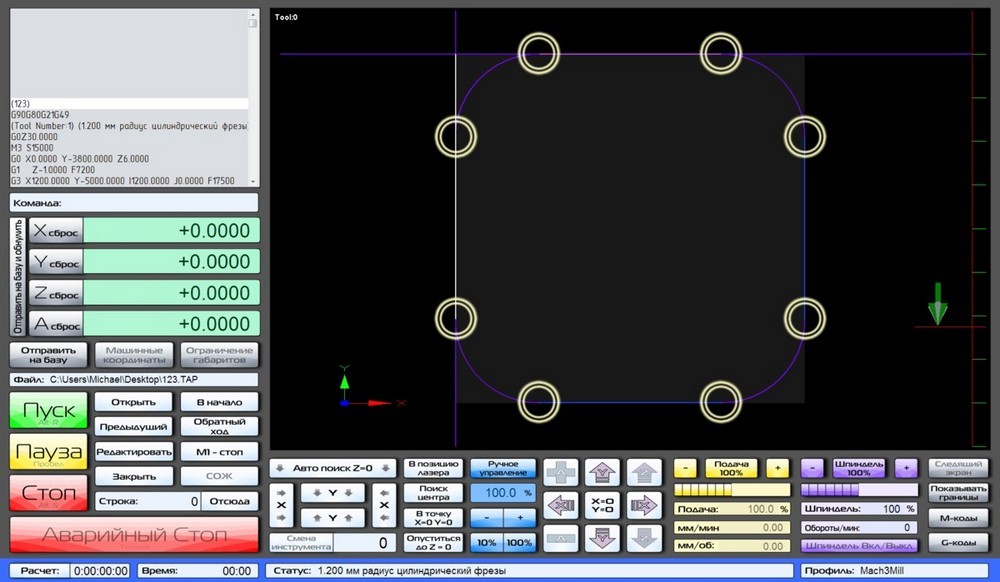
Перед началом установки Mach3 следует изучить не только подробную инструкцию на 106 страницах, но и отзывы пользователей программы. В Рунете достаточно форумов (например, на сайте cnc-club), где обсуждают сложности в работе программы и возможные решения различных ситуаций.
Среди особенностей Mach3, с которыми столкнулись пользователи:
- Сбои, обусловленные использованием LPT-порта;
- Отклонение от траектории во время движения;
- Возможное снижение скорости при прохождении дуги.
Очевидно, что для каждого выявленного пользователями случая существует определенный алгоритм устранения проблемы. То есть, надо иметь в виду, что проблемы при использовании программы случаются, но они и их решение, как правило, подробно разобраны сообществом.
Описание Mach3
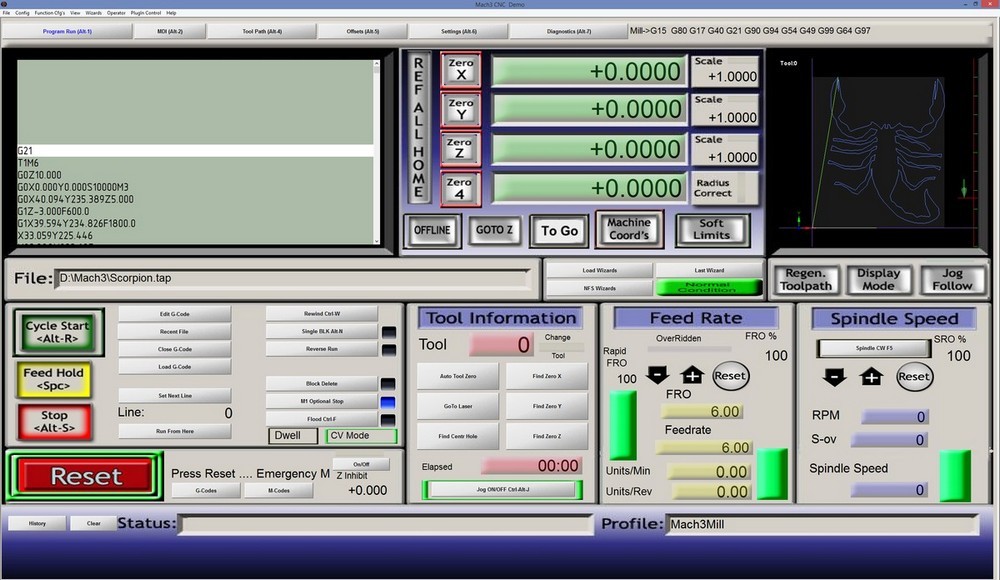
Программа Mach3 была разработана в начале двухтысячных, что наложило отпечаток на особенности ПО: интерфейс Mach3 старомоден и достаточно сложен, что компенсируется обширностью функционала, а системные требования скромны.
Первое, что необходимо учитывать — Mach3 должна быть установлена на PC с 32-разрядной операционной системой. Официальный сайт подчеркивает, что на 64-битных версиях Windows программа не будет работать. Еще более несовременным выглядит тип подключения — для работы с Mach3 станок необходимо подключить через параллельный порт (LPT).
Установка
Технические особенности программы определяют специфический порядок установки. Компания Newfangled Solutions обращает внимание клиентов на то, чтобы они сперва скачали триал Mach3, убедились, что он работает, и лишь затем приобретали лицензию.
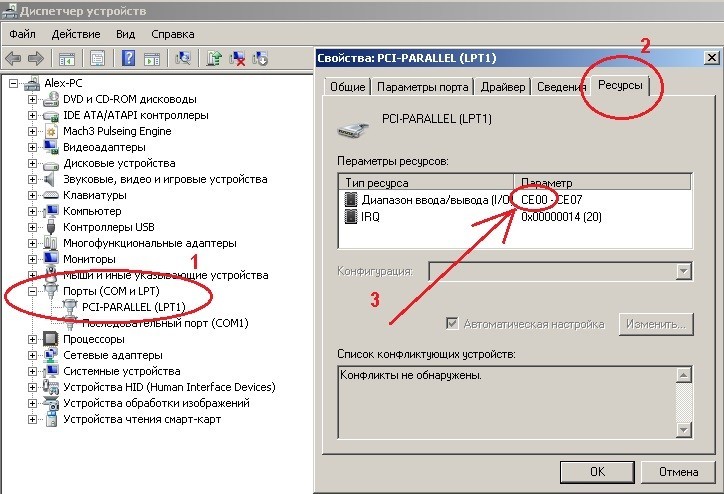
Запуск и подключение
После установки программы необходимо проверить, что ПО и ОС правильно взаимодействуют. Для этого надо запустить приложение DriverTest.exe и убедиться, что Mach3 используется системой. Если этого не произошло, следует проверить:
- Разрядность операционной системы;
- Номер порта и адрес LPT — они должны совпадать в свойствах ОС и в настройках программы.
Если обнаружено несовпадение адресов в свойствах ОС и в приложении, то нужно вручную задать данные в Mach3, как они указаны в свойствах LPT-порта.
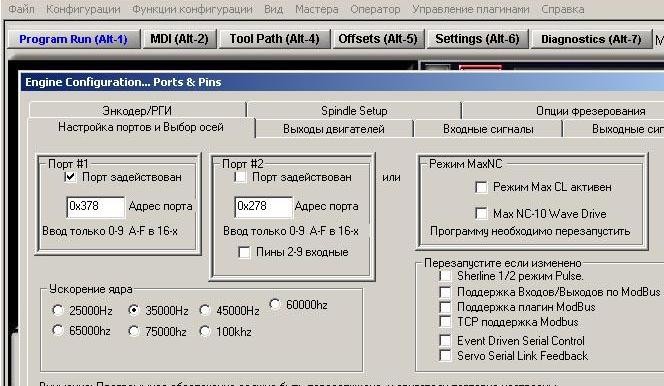
В пункте «Конфигурации» (Config) перейти во вкладку «Порты и пины» (Port and Pins) и поставить галочку в окне, где указан адрес рабочего порта.
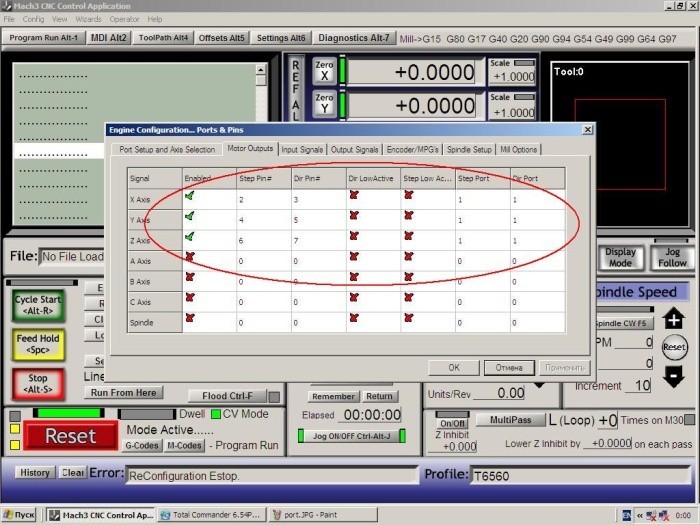
Настройка
Во вкладке «Выходы двигателей» (Motor Outputs) вручную задать параметры в матрице значений. При этом необходимо учитывать, что для станков с четырьмя моторами добавляются пины: A-axis =Enabled Step Pin= 8, Dir Pin = 9. При необходимости изменить направление вращения двигателей — установить соответствующую галочку в поле Dir LowActive.
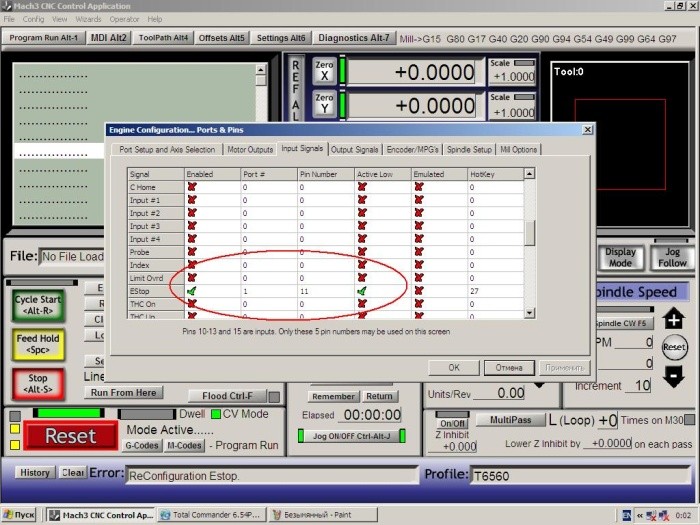
В соседней вкладке Input Signal необходимо установить значения и поставить галочки в графе EStop.
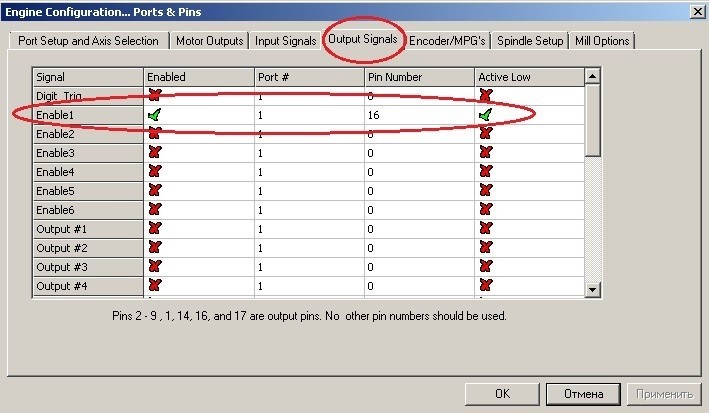
Во вкладке «Выходные сигналы» (Output Signals) изменяются только параметры в графе Enable1.
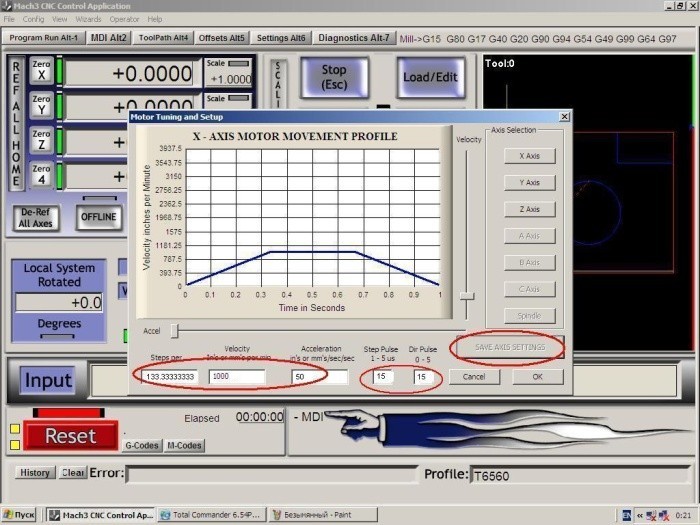
После этого необходимо задать скорость холостых перемещений и передаточных чисел. В пункте меню Config выбрать пункт Motor Tuning («Настройка мотора»). В этих настройках следует указать передаточное число в шагах / мм (Steps per mm). Затем вводятся данные для скорости перемещения (Velocity), ускорения (Acceleration), длительности импульса шага (Step Pulse и Dir pulse). Параметры вводятся для каждой оси в отдельности. После сохранения данных можно переходить к настройке следующей оси. Параметры калибровки осей и ведомой оси также настраиваются вручную.
Включение питания контроллера
Важный аспект — настройка включения питания контроллера: сперва следует соединить кабелем LPT-контроллер и компьютер, затем включить питание и, в основном окне Mach3, кликнуть Reset, то есть «Сброс». Обрамляющая кнопку рамка должна перестать мигать и начать светиться постоянным зеленым светом.
Загрузка модели
Перед началом работы необходимо загрузить параметры обрабатываемого изделия в виде G-code. Мы подробно рассматривали, что такое G-code на примере работы 3D-принтеров. Загрузить файл с данными по осям необходимо во вкладке ToolPatch. По клику на кнопку Cycle Start начнется выполнение условий, указанных в G-code.
Видео
FTP Downloads
The FTP site contains files and older versions of our software. These files should only be used by advanced users. The link provided will direct you to our FTP servers main menu.
Please use caution: In most cases, the correct software version for your use is listed on the associated product download tab. Some versions on the FTP site are Not fully tested.
Compliance with Export Control Laws
Any program available on this website is subject to United States export controls. These programs may not be downloaded or otherwise exported or re-exported into (or to a national or resident of): Cuba, Iran, Libya, North Korea, Sudan, Syria or any other country to which the United States has embargoed goods; or any organization or company on the United States Commerce Department’s “Denied Parties List”.
The information on export laws provided herein is not necessarily complete. For more information on export laws, please refer to the United States Commerce Department, Bureau of Export Administration. By downloading or using any of these programs, you are agreeing to the foregoing and all applicable export control laws. You are also warranting that you are not under the control of, located in, or a resident or national of any such country or on any such list.
LazyCam Beta

Программа Mach3 превращает старый компьютер в мощный инструмент для управления станками с ЧПУ. Работа с фрезерными станками и граверами, лазерными и плазменными установками становится гораздо проще с Mаch3.
Читайте нашу статью, чтобы узнать, почему для Mach3 предпочтительнее старый компьютер, и как подготовиться к использованию этой программы.
Mach3
The main download file is bunlded with Mach3 Addons.
Mach3 R3.043
Mach3 Changelog
Mach3 will run under 32-bit versions of Vista with the following registry patch.
The following translations of Mach3 are available from various distributors.
Итого
Mach3 остается популярным у энтузиастов инструментом. Программа дает возможность настроить буквально каждый параметр в работе всех двигателей в станке, что многие очень ценят. Такая настройка занимает действительно много времени, при первичной настройке и тестовых проходах, но дает уверенность в каждом выставленном параметре.
Купите лицензионное ПО в Top 3D Shop, чтобы получить самую свежую и стабильную версию программы.
Mach3 - это пакет программного обеспечения, который работает на ПК и превращает его в экономичную станцию управления станком . Для работы Mach3 вам нужно иметь ПК, на котором установлена операционная система Windows 2000, Windows XP или Windows 7 32bit. Разработчики программы рекомендует использовать компьютер с процессором от 1ГГц и оперативной памятью не менее 1ГГб. Стационарный компьютер дает лучшие результаты, по сравнению с ноутбуками и значительно дешевле. Кроме того, вы можете использовать этот компьютер и для других работ, когда он не занят управлением вашим станком. При установке на ноутбук рекомендуется провести оптимизацию системы под Mach3.
Mach3 и его драйвер параллельного порта соединяется с оборудованием станка через параллельный порт (порт принтера). Если ваш компьютер не оборудован параллельным портом (всё больше и больше компьютеров выпускается без этого порта), вы можете приобрести специальную плату – USB-LPT, которая подключается к компьютеру через USB порт, или приобрести плату расширителя портов PCI-LPT или PCI-E-LPT.
После установки программы Mach3 проверяем работу драйвера.
После установки программы запускаем файл DriverTest.exe, при корректной работе драйвера наблюдаем картинку, рисунок 1.

Рисунок 1 Проверка работы драйвера программы Mach3.
Если нет, следует проверить следующее:
1) операционная система Windows 32bit
2) Совпадает ли номер LPT порта и его адрес с настройками в Mach3, по умолчанию LPT1 и адрес порта(0x378), то есть картинка из меню пуск->панель управления -> система -> оборудование -> диспетчер устройств -> порты COM и LPT должна быть как на рисунке 2.

Рисунок 2. Просмотр настроек LPT порта
Mach3 поддерживает работу только с портами LPT1 или LPT2, если при установке внешней платы номер порта LPT3, то его нужно изменить в диспетчере устройств на LPT1.
Адрес порта можно посмотреть в свойствах(правая кнопка мыши на выделенной надписи), вкладка - ресурсы.
А также скопировать файл mach3usb.dll(скачать здесь) в папку c:\mach3\plugins.
Контроллеры ТB6560HQT предназначены для управления биполярными шаговыми двигателями с максимальным током обмотки до 3,5 А. В эту категорию попадает абсолютное большинство двигателей с типоразмером до NEMA23, т.е. имеющих размер по боковой стороне до 2,3 дюйма или 57см.

Рисунок 3 Контроллер управления станком с ЧПУ в закрытом алюминиевом корпусе(на фото со снятой крышкой, для работы в режиме 1/2 шага переключатель 5 в положении ON, переключатель 6 в положении OFF, в контроллерах из комплекта станка переключатели уже выставлены, изменения не требуются)
Переключение режимов обеспечивается выбором положений DIP-переключателей М1 и М2 для каждого из каналов контроллера(в контроллерах из комплекта станка переключатели уже выставлены, изменения не требуются!).
Напряжение питания двигателей и контроллера – от 12 вольт до 36 вольт.
Контроллер и все двигатели питаются от одного источника.
Контроллер имеет встроенную систему стабилизации тока в обмотке, величина тока не зависит от модели применяемого шагового двигателя и определяется: максимальный ток обмоток - величиной измерительных резисторов, установленных в контроллере, текущий – положением DIP-переключателей S1-S4 в каждом из каналов контроллера.
Для улучшения работы контроллера и повышения скоростных качеств предусмотрена возможность установки скорости спада тока в обмотке, это обеспечивается изменением положений DIP-переключателей S7-S8 для каждого канала контроллера.
| УСТАНОВКА ТОКА | S1 | S2 | S3 | S4 | УСТАНОВКА СКОРОСТИ СПАДА ТОКА | S7 | S8 | РЕЖИМ ДРОБЛЕНИЯ ШАГА | S5 | S6 |
| 20%->20% | OFF | OFF | ON | ON | Быстрый | OFF | OFF | ON | ON | |
| 50%->20% | OFF | ON | OFF | ON | 50% | OFF | ON | 1/2 | ON | OFF |
| 75%->20% | OFF | OFF | ON | OFF | 25% | ON | OFF | 1/8 | OFF | OFF |
| 75%->50% | ON | OFF | OFF | OFF | Медленный | ON | ON | 1/16 | OFF | ON |
| 100%->20% | OFF | ON | OFF | OFF | ||||||
| 100%->50% | OFF | OFF | OFF | OFF |
Контроллеры приобретенные в комплекте со станком уже настроены и не требуется изменение положения конфигурационных перемычек. Если контроллер приобретен отдельно, то перед первым включением устанавливаем ток 25%(после всех проверок ток можно будет поднять, подробнее в пункте 4), скорость спада оставляем без изменений, режим дробления шага - 1/2 полушаг.
В меню "config"(«Конфигурации») выбираем "Port and Pins" (Порты и Пины) ставим галку на нужный порт, рисунок 4.
Я купил китайскую плату "CNC 3 axis Stepper motor Driver TB6560 " , оказалось она подключается LPT кабелем (я такой лет 8 не видел) ,ну я достал из закромов сервак 10 летней давности, кyпил плату "pci parallel port", все подключил настроил "Mach3" по инструкции ну и нечего не крутится.
Может проблема в определении адреса порта "378" ?
Подскажите как проверить адрес лтп порта ? и как проверить связь между компом и драйвером ?
.
Может проблема в определении адреса порта "378" ?
Подскажите как проверить адрес лтп порта ? и как проверить связь между компом и драйвером ?
Не плохо проверить, как встал порт.
Посмотреть адрес, записать его в Mach и сохранить.
Это адрес в шестнадцатеричном коде.
То есть в моем примере EC00 это шестнадцатеричное число.
EC00-EC07 это диапазон адресов.
В Mach Вам надо записать Ваш адрес, если рассматривать мой пример, то просто вписываем EC00, первое значение из диапазона..
вам надо указать в Маче пины номера . напровления и шага. также концевики . ох и намучаетесь вы с этим говном китайским и с этим беспонтовым Мачем. деньги выкинули на ветер. скорость не какая
Везде повсюду ориентиры, а мы в свой сломанный компас
с этим беспонтовым Мачем. деньги выкинули на ветер. скорость не какая
Везде повсюду ориентиры, а мы в свой сломанный компас
вам надо указать в Маче пины номера . напровления и шага. также концевики . ох и намучаетесь вы с этим говном китайским и с этим беспонтовым Мачем. деньги выкинули на ветер. скорость не какая
Драйвер действительно не ахти, только при чем здесь Mach.
Machy, в этой ценовой категории, альтернативы просто нет.
При использовании нормальных драйверов, на Mache можно отчень быстро ездить.
Или можете, что то предложить более понтовое?
Было бы интересно узнать какие драйвера под ним работаю быстро.
на сколько я знаю скорость зависит от скорости порта на компьютере..или ещё что то ?
Везде повсюду ориентиры, а мы в свой сломанный компас
Было бы интересно узнать какие драйвера под ним работаю быстро.
на сколько я знаю скорость зависит от скорости порта на компьютере..или ещё что то ?
А какие там проблемы со скоростью LPT.
Ваше личное мнение основано на не знании вопроса.
Я не говорю о халявном Mache, я говорю о лицензионном.
Так вот внимательно ознакомитесь с этим софтом.
Почитаете за счет чего хорошие драйвера разгоняют шаговики до 3000 оборотов с приемлемым моментом, ну и наконец о севрах с управлением по Step Dir.
Здесь пример драйвера одного из тех о которых я говорю.
8400об/мин
Серва из ШД
Кстати, кто может прикупить в Китае?
Вы, к сожалению не ответили на мой вопрос,
что более выгодно или лучше Mach по Вашему мнению.
Везде повсюду ориентиры, а мы в свой сломанный компас
Ничего не понял.
Ну да ладно, надеюсь теперь у Вас Фанук и Вы счастливы.
Я выбываю из обсуждения.
Ничего не понял.
Ну да ладно, надеюсь теперь у Вас Фанук и Вы счастливы.
Я выбываю из обсуждения.
Везде повсюду ориентиры, а мы в свой сломанный компас
Лужу, паяю, станки ЧПУ починяю.
G01 придумали трусы. Реальные пацаны фрезеруют на G00.
ИнженеГры цветы не едят и спасибы не пьют.
Говорят, что скоро на Али появится прибор, который магический синий дым назад в сгоревшее оборудование будет закачивать. Правда ценник будет не гуманный.

Изначально, планировал ограничиться двумя постами (раз, два) про мои ЧПУшные эксперименты. Но, тема оказалась многим интересной, поэтому, немного ее еще пораскрываю. В этом посте пойдет речь про написание самодельного софта для управления любительским ЧПУ.
Предисловие
Не знаю, удалось ли кого-то мотивировать первыми постами, но некоторые комментарии мне самому дали хорошую пищу для размышлений. Отдельная благодарность @evilruff за фото его лаборатории и за видео с классным корейцем. После просмотра того и другого мой бардачёк в подвале перестал казаться таким уж уютным.
Собравшись с силами, на выходных навел что-то отдаленно напоминающее порядок и сделал, наконец, 2 вещи которые собирался сделать еще пол-года назад.
Во-первых, заменил кусок фанеры который выполнял роль жертвенного стола. Этой фанерой я пользовался с момента покупки станка, прикручивая саморезами к ней заготовки и сооружая всякие безумные конструкции из палок и клиньев. Все для того, чтобы деталь не отправилась в непредсказуемый полет при фрезеровке.
Может кому пригодится лайфхак: новый стол сделал из пластиковой террасной доски (продается в Кастораме):

Доски болтами прикрутил прямо к алюминиевому родному столу. Бонусом получились удобные пазы для фиксаторов заготовки и быстрого монтажа присадочного стола. На все про все ушло пара часов и
И во-вторых, наконец, написал более-менее юзабильный софт для управления нестандартными функциями ЧПУ. Про это и будет основной рассказ.
Постановка задачи
G-code для операций, которые описаны во второй части простейший. Тем не менее, сам процесс наладки нельзя назвать быстрым.
Как это происходило
Например, для присадки нужно было: зная ширину панели посчитать сколько должно быть отверстий, рассчитать точное расстояние между ними, создать файл, написать g-code, загрузить его в Mach3. Все это занимает, в лучшем случае, минут 15 — 20. В этом свете, преимущества цифрового станка значительно меркнут по сравнению с ручным инструментом, которым за это же время можно навертеть целую кучу дырок.
Что хотелось получить
В случае той-же присадки, хотелось получить программу, где в очень простом интерфейсе я бы вводил ширину и толщину панели и нажав кнопку запускал процесс сверления нужного количества присадочных отверстий на одинаковом расстоянии друг от друга.
Поиск решения
Первое что пришло в голову было написание автономной программы, которая напрямую бы взаимодействовала с параллельным портом. Беглый гуглинг показал, что задача записи в lpt вполне решаемая, но черт, как известно, прячется в деталях. При дальнейшем изучении вопроса я понял, что застрять тут можно всерьез и надолго. К тому же, такое решение было бы не гибким: для другого станка, например с USB, оно не работало бы.
Оставался вариант разобраться с SDK Mach3. В процессе сбора информации про создание mach-плагинов я натолкнулся на интересное решение. В нем описывалось как используя OLE-механизмы можно дергать Mach3 из стороннего приложения. Я не эксперт в технологиях Microsoft, но после просмотра по диагонали мануала по SDK Mach3, если я правильно уловил основную идею, никакой серебренной пули не существует, плагины используют те же публичные методы COM-объектов Mach3. Перекраивать интерфейс Mach3 я не собирался, таким образом, разница для пользователя между плагином и standalon приложением получалась только в том, что плагин доступен из меню Mach3, а приложение — через иконку на рабочем столе XP.
Отдельное приложение мне показалось предпочтительней. В этом случае, теоретически, я мог сразу после загрузки компьютера запускать свою программу, которая паровозом загружала бы Mach3 (вместо того, чтобы сначала грузить Mach3 и потом копаться в его меню для запуска плагина).
Берем в руки шашку
Я не буду здесь выкладывать весь код получившегося приложения (при желании можете его найти на github по ссылке внизу поста). Поясню основные вещи. Все эксперименты я проделывал на виртуалке с WinXP SP3, VS 2003 и Mach3 Version R3.043.062. Для тех кто считает, что лучше один раз увидеть ссылка на ролик в Youtube по которому разбирался я. Ниже расшифровка основных моментов.
Подготовка

Взаимодействие с Mach3
Подключаем нужные библиотеки, объявляем переменные (Form1.cs)
Коды кнопок и значений параметров можно посмотреть в вики: OEM_DROs и OEM_Buttons (Wiki у них подглючивает, значения параметров в таблице не выводится, я смотрел на вкладке «View source»).
Первая версия программы работала так: по установленным параметрам генерировался g-code который покадрово (т.е. построчно) выполнялся методом _mInst.Code. И это было моей ошибкой. В отладочной среде на виртуалке все прекрасно работало. В Mach3 бежали правильные цифры в координатах. Но при переносе на станочный компьютер возникли проблемы. Каретка перемещалась правильно, но шпиндель не включался.
Похоже, что управление роутером и шпинделем в Mach работает в разных потоках. Получалась ситуация, что команды перемещений (G. ) выполнялись последовательно как они поступали в метод _mInst.Code в одном потоке, а команды управления шпинделем (M3, M5), не зависимо от первых, выполнялись в другом потоке. В результате, шпиндель включался (M3) и тут же выключался (M5), при этом перемещение каретки шло своим чередом.
Я пробовал разные варианты, подключал задержки, пробовал загнать весь управляющий g-code в одну строку и отправлять одним куском в _mInst.Code. В результате, остановился на решении «в лоб»: просто загоняю сгенерированный код в файл, этот файл программно открываю в Mach3 и там же программно нажимаю кнопку «Старт». Фрагмент работающего кода:
Пауза между загрузкой файла и нажатием кнопки нужна для того, что бы Mach успел открыть файл. Возможно, есть какой-то более изящный способ. Если кто знает, напишите в комментариях.
Дополнительным бонусом такого решения получилось то, что теперь можно в интерфейсе Mach наблюдать визуализацию процесса обработки.
Что в итоге получилось
Далее, в двух словах о получившемся приложении. Отдельно расскажу о UI для каждой операции.
Раскрой

Тут все достаточно прозрачно. Параметр S нужен для компенсации размера L если заготовка закреплена не в нулевой точке по Х (или по Y при распиле вдоль).
Присадка
Для присадки возможны 2 конфигурации оснастки. Первая с болгаркой для сверления торцевых отверстий. И вторая с обычным шпинделем для сверления в плоскости щита (почему-то я назвал ее «Присадка фронтальная»).
Присадка торцевая

При торцевой присадке важно точно выставить ноль в правом нижнем углу заготовки (у меня там находится угол бокового упора и стола). Со сверлом по дереву это сделать не сложно — там есть острый наконечник которым и надо попасть в этот угол. Закрепляя заготовку на столе я просто упираю ее в сверло.
Не меняя оснастку тем же способом я делаю ответные отверстия закрепляя заготовку вертикально:
Параметр X нужен для того, чтобы соединять панели разной ширины (например, когда нижняя и верхняя панели шкафа шире боковых на толщину дверей).
Присадка фронтальная

Оснастка для фронтальной — это обычный шпиндель. Этот вид присадки используется когда нужно насверлить отверстий в горизонтальной поверхности не только по краям но и где-то посередине. Например, если в шкафе несколько отделений и кроме боковых стенок есть внутренние. Если длина панели больше длины станка, присадку можно сделать в 2 подхода с разворотом детали на 180 градусов. В этом случае, так же пригодится параметр X.
Токарная обработка

Для меня основной сложностью при подготовке g-code с токарной траекторией было не переборщить с максимальной глубиной погружения диска. Дело в том, что на выходе из Inkscape получается одна линия и точение происходит в один проход. Из-за этого, мне приходилось делать отдельный код для цилиндрования заготовки и только после этого запускался основной проход создающий форму. И были некоторые ограничения на эту форму. В частности, нужно было следить, чтобы траектория не уходила слишком глубоко. Я старался не выходить за рамки 10 — 15мм от уровня первоначального цилиндра.
Все перечисленные проблемы удалось решить в новой программе. Работает это так: загружаем «сырой» g-code полученный из Inkscape, задаем размер стороны бруска заготовки и указываем максимальную глубину обработки за 1 проход (чем тверже деревяшка, тем меньше эта глубина). На базе исходного g-code и параметров программка посчитает безопасную траекторию и отправит ее в ЧПУ.
Планы на будущее
Программа здорово упростила рутину, но до совершенства еще далеко. Во-первых, нужно будет оптимизировать алгоритм сверления глубоких отверстий (сверло забивается стружкой и перегревается, нужно сделать качание вперед-назад). В-вторых, появилась идея сделать библиотеку токарных форм. Т.е. несколько типовых форм (типа цилиндра, конуса, скалки и т.п.) с возможностью настройки размеров без необходимости создавать траектории в сторонних программах.
Читайте также:


